wps文字中如何限制部分文字不能编辑 wps文字如何限制部分文字的编辑权限
更新时间:2024-01-28 12:43:02作者:jiang
wps文字是一款广泛使用的办公软件,其功能强大且易用,在文档编辑过程中,有时需要限制部分文字的编辑权限,以保证文档的完整性和准确性。如何在wps文字中实现这一功能呢?本文将介绍wps文字如何限制部分文字的编辑权限,以帮助大家更好地应对文档编辑中的实际问题。

您可以设置窗体域,在域里面的内容可以编辑,域以外的内容无法编辑哦~
点击插入-文本域
点击审阅-限制编辑-设置文档保护方式--在右侧勾选“填写窗体”-启动保护-输入密码即可
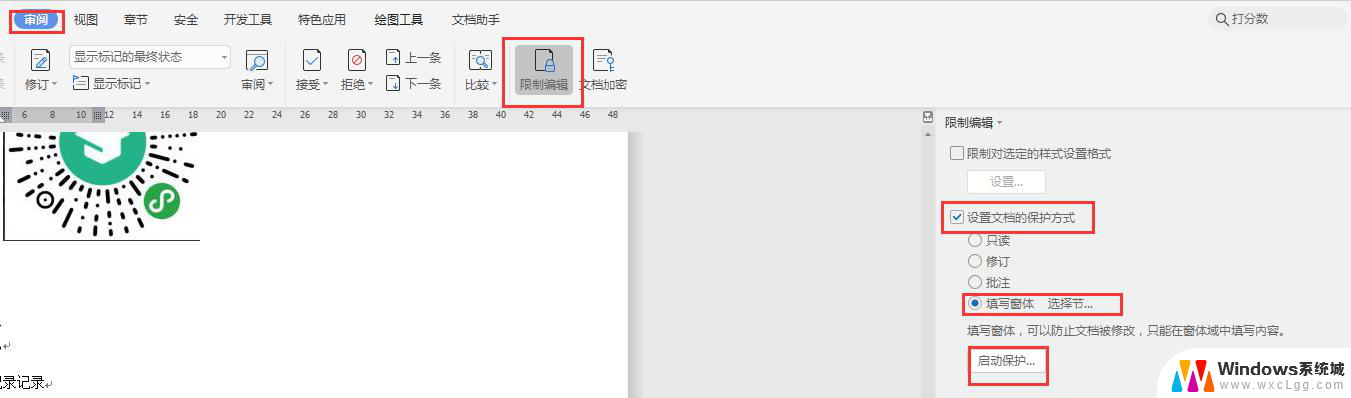
设置完成,这样只有在域里面的可以编辑,其他区域无法编辑的哦~
以上就是关于如何在wps文字中限制部分文字不能编辑的全部内容,如果你遇到了相同的情况,就可以按照小编的方法来解决了。
wps文字中如何限制部分文字不能编辑 wps文字如何限制部分文字的编辑权限相关教程
-
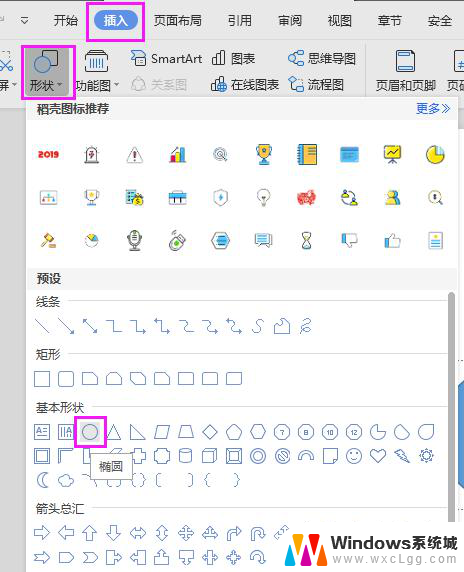 wps如何在圆形中添加文字 wps如何在圆形中编辑文字
wps如何在圆形中添加文字 wps如何在圆形中编辑文字2024-01-23
-
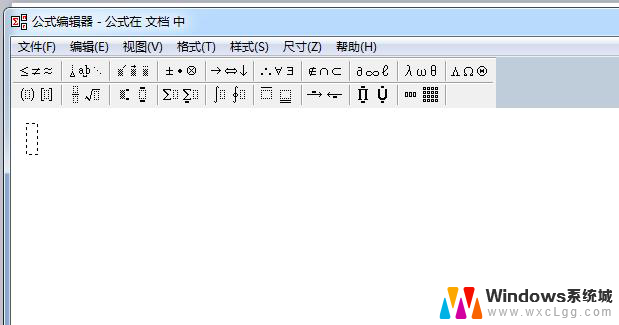 wps公式编辑器为啥不能输入文字 wps公式编辑器不能输入文字问题
wps公式编辑器为啥不能输入文字 wps公式编辑器不能输入文字问题2024-01-05
-
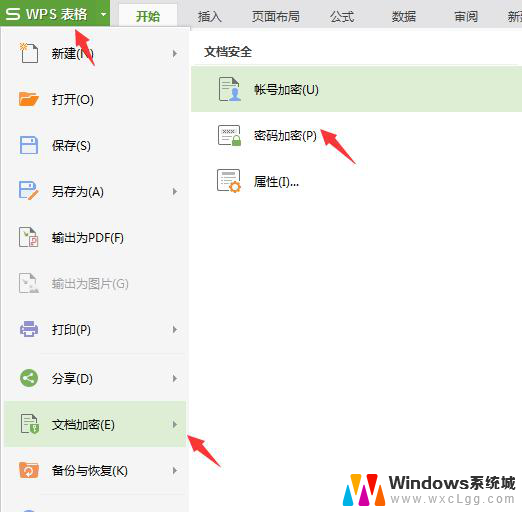 wps如何申请在线编辑权限 如何在wps申请在线编辑权限
wps如何申请在线编辑权限 如何在wps申请在线编辑权限2024-01-23
-
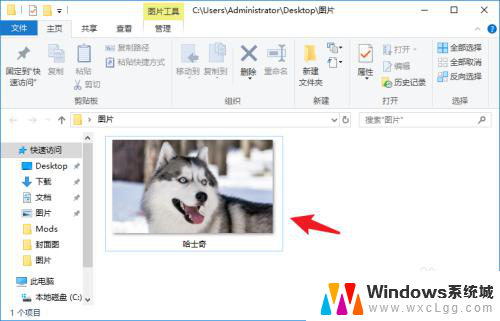 电脑上的图片怎么编辑文字 电脑上如何编辑图片文字
电脑上的图片怎么编辑文字 电脑上如何编辑图片文字2023-11-24
-
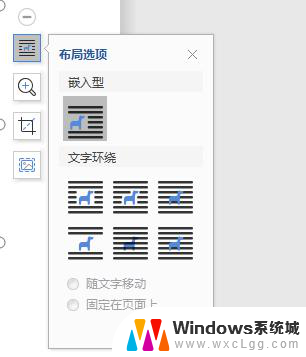 wps怎么样才能把编辑好的图和文字定住 wps如何固定编辑好的图和文字
wps怎么样才能把编辑好的图和文字定住 wps如何固定编辑好的图和文字2024-03-22
-
 wpspdf怎么编辑文字 wps pdf编辑文字方法
wpspdf怎么编辑文字 wps pdf编辑文字方法2024-03-12
电脑教程推荐
- 1 固态硬盘装进去电脑没有显示怎么办 电脑新增固态硬盘无法显示怎么办
- 2 switch手柄对应键盘键位 手柄按键对应键盘键位图
- 3 微信图片怎么发原图 微信发图片怎样选择原图
- 4 微信拉黑对方怎么拉回来 怎么解除微信拉黑
- 5 笔记本键盘数字打不出 笔记本电脑数字键无法使用的解决方法
- 6 天正打开时怎么切换cad版本 天正CAD默认运行的CAD版本如何更改
- 7 家庭wifi密码忘记了怎么找回来 家里wifi密码忘了怎么办
- 8 怎么关闭edge浏览器的广告 Edge浏览器拦截弹窗和广告的步骤
- 9 windows未激活怎么弄 windows系统未激活怎么解决
- 10 文件夹顺序如何自己设置 电脑文件夹自定义排序方法